1. 概述编辑
1.1 应用场景
用户想实现不同用户访问仪表板,过滤组件默认过滤出不同的数据。
例如登录用户「 jack 」账号,查看挂出的仪表板,只能够看到过滤组件过滤出「 jack 」所在「销售区域」「上海」的所有「客户经理」的信息,如下图所示:
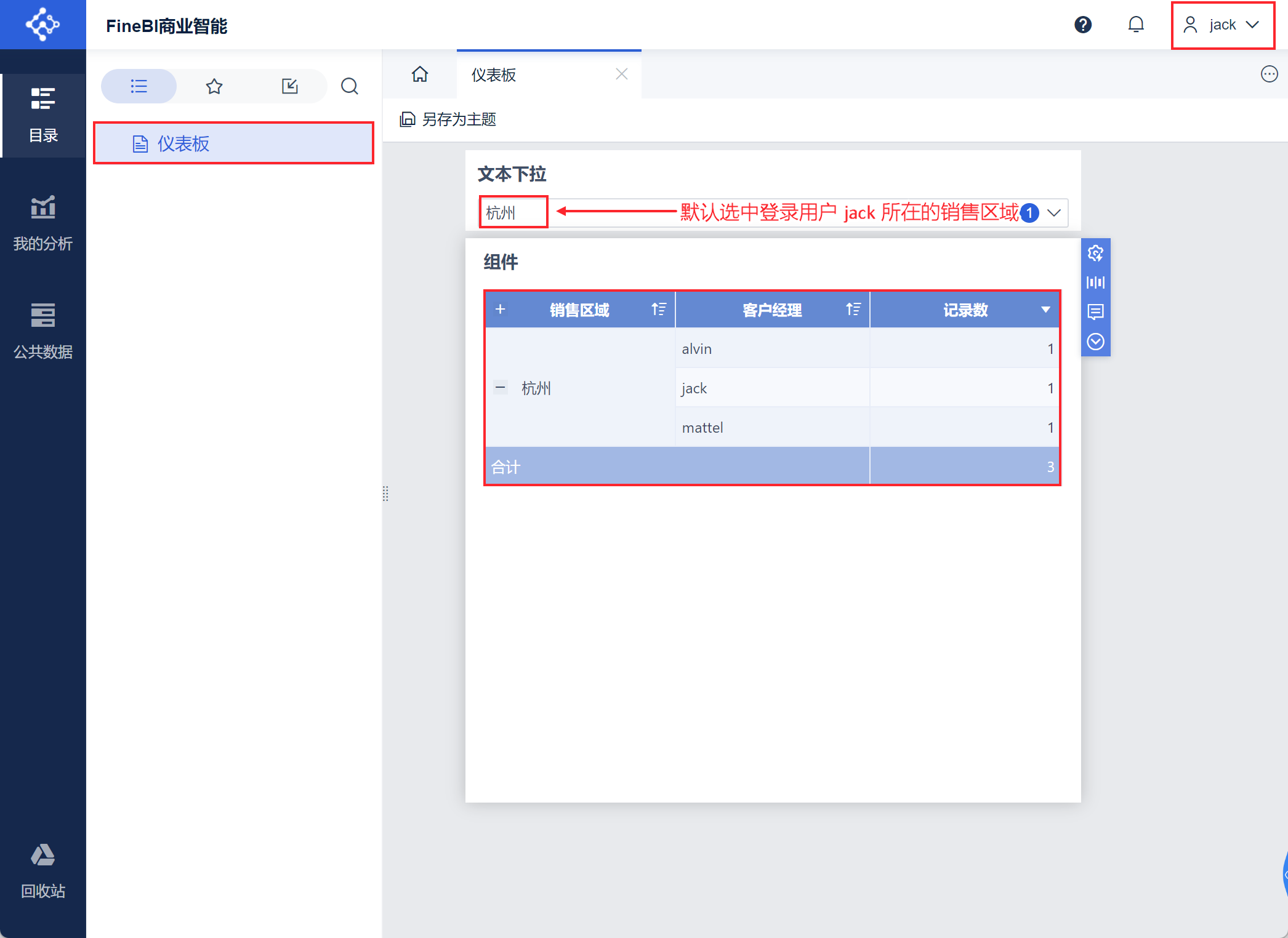
1.2 功能简介
开启过滤组件中的「登录名传递默认值」,即可实现不同用户登录过滤组件默认选中登录名对应字段值。
2. 操作步骤编辑
示例数据:销售用户信息表.xlsx以及内置 DEMO 数据「销售员维度表」
2.1 导入用户
要实现登录用户查看不同数据,首先需要将用户信息导入 BI 中,让用户成为 BI 的用户。
1)将示例给出的「销售用户信息表」添加至数据库中(示例中为 sqlserver ),建立系统与该数据库的 数据连接 。然后创建用户同步数据集,在「管理系统>数据连接>服务器数据集」下创建数据表「用户信息表」,如下图所示:
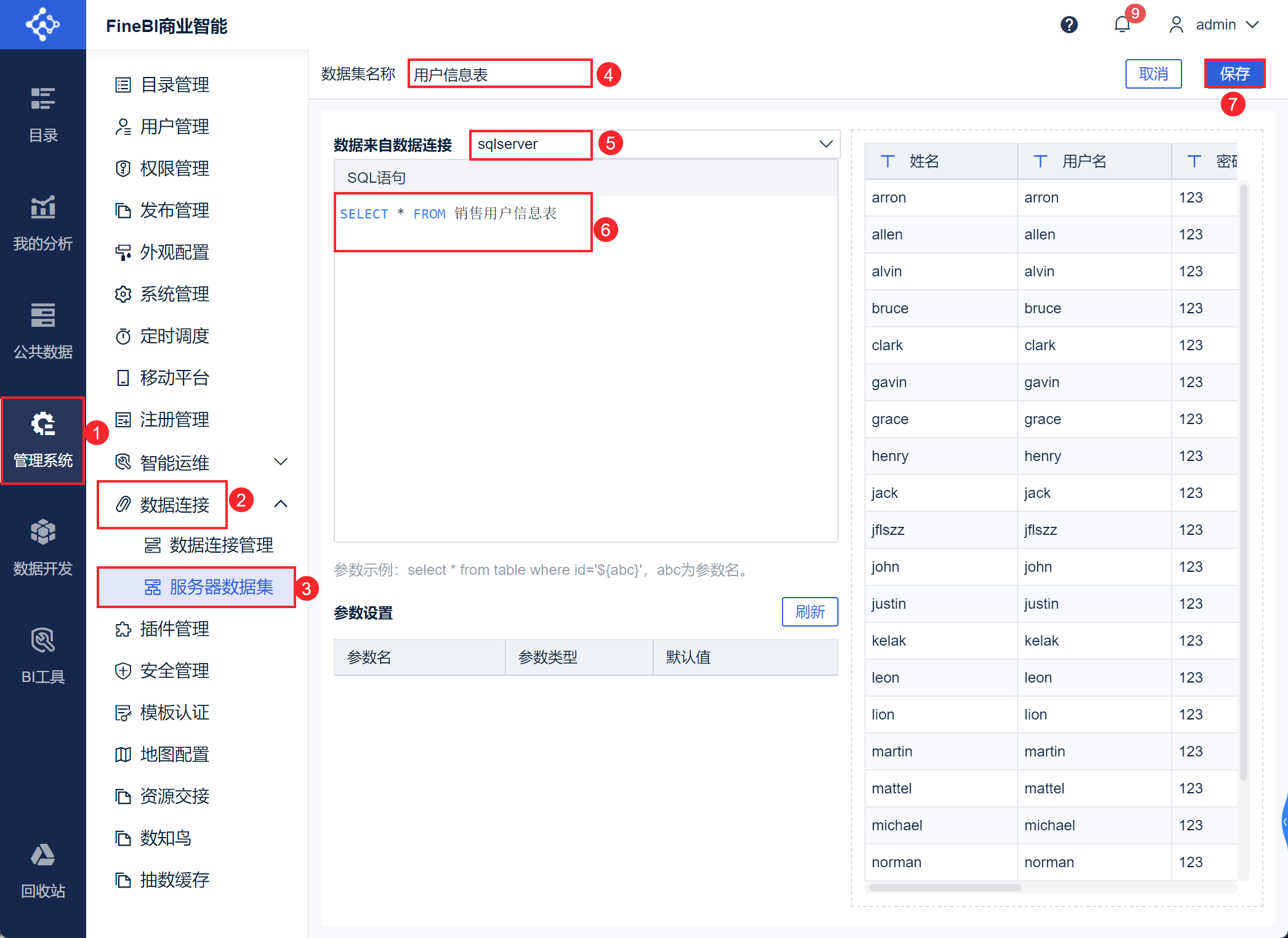
更多内容参考:用户同步数据集。
2)进入「管理系统>用户管理」,选择同步用户管理,如果没有同步过用户,则选择「同步用户」,然后按照下图选择对应字段,点击「确定」同步用户,如下图所示:
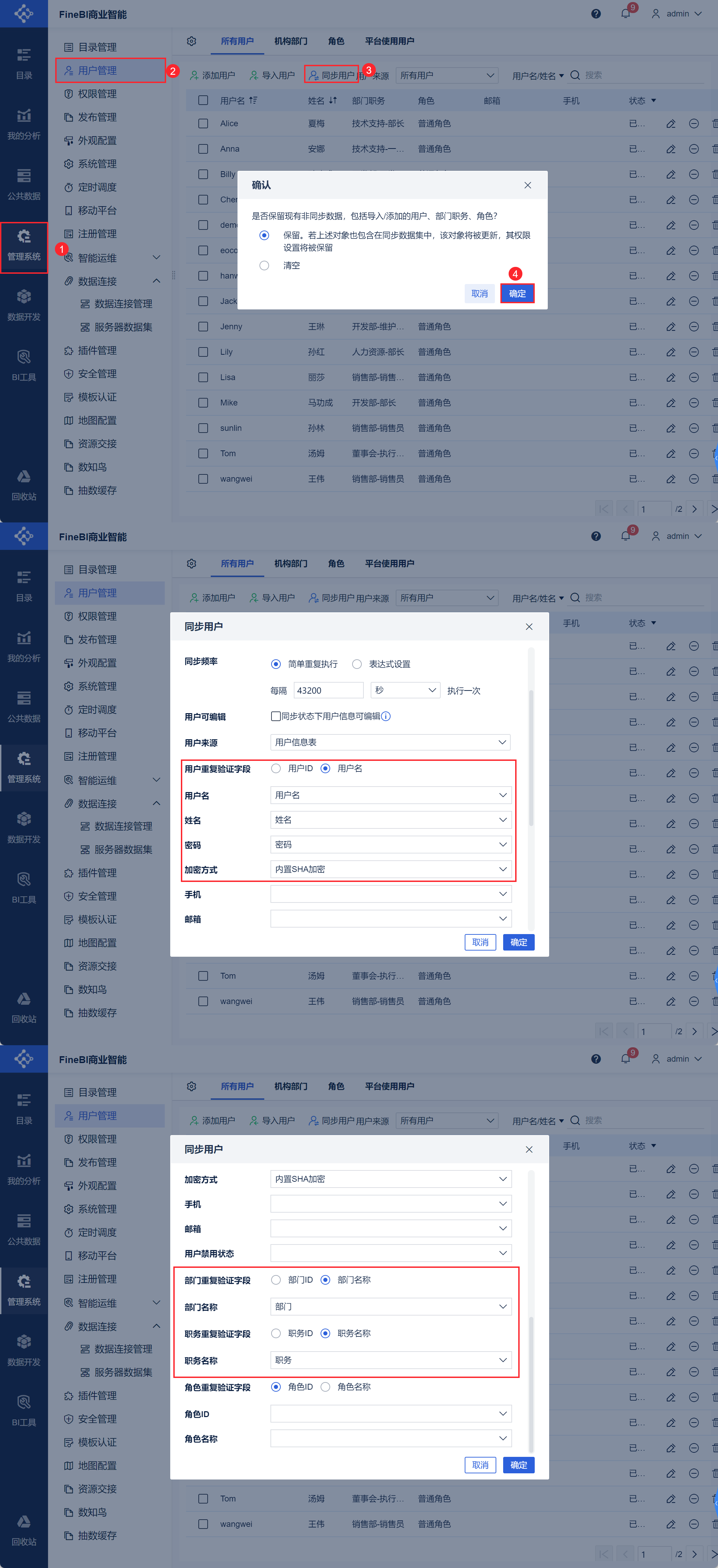
3)将用户添加至「平台使用用户」中的「设计用户」中,如下图所示:
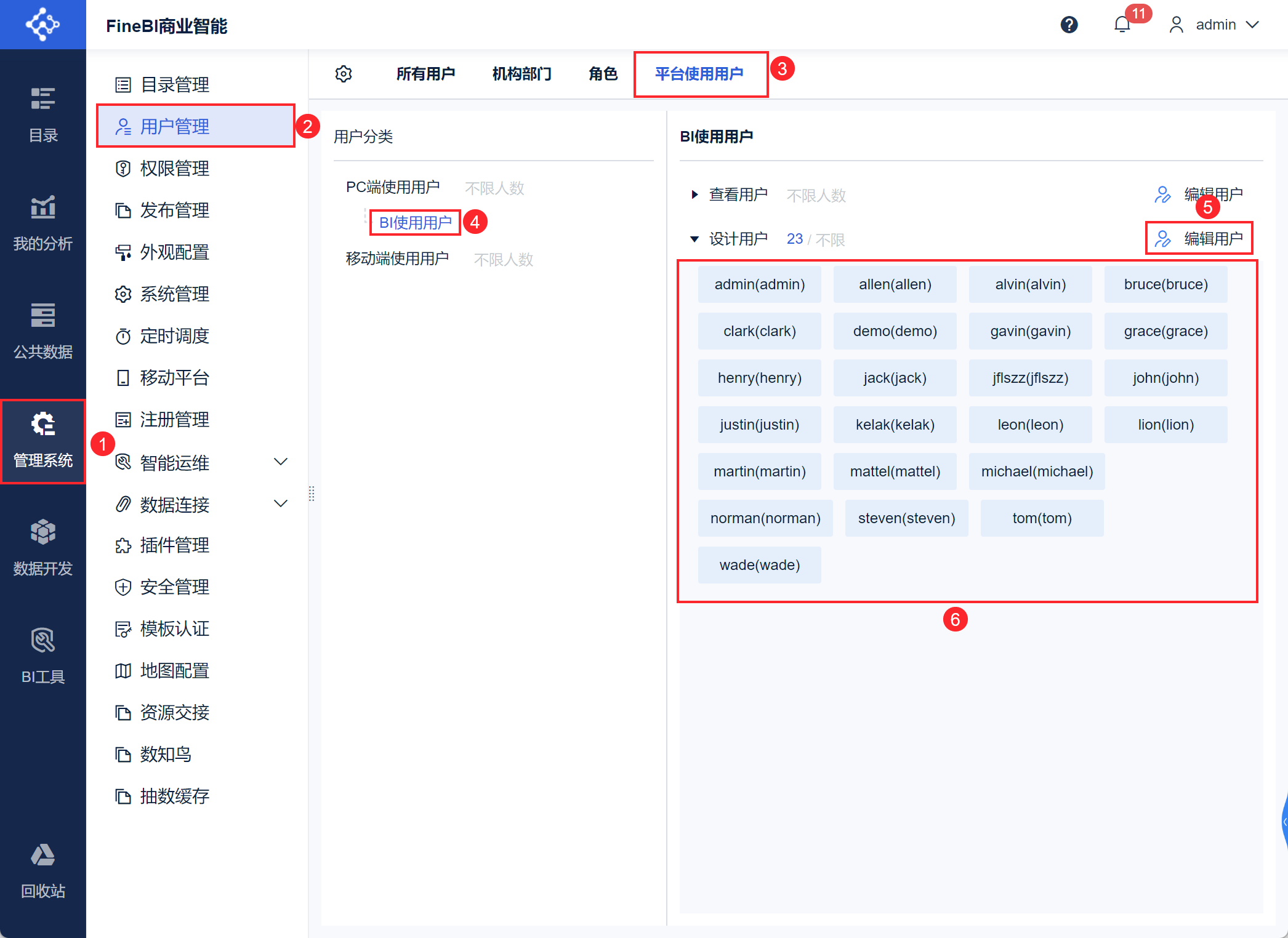
2.2 创建仪表板
1)选择内置 DEMO 下的「销售员维度表」,创建组件并将字段拖入分析栏,如下图所示:
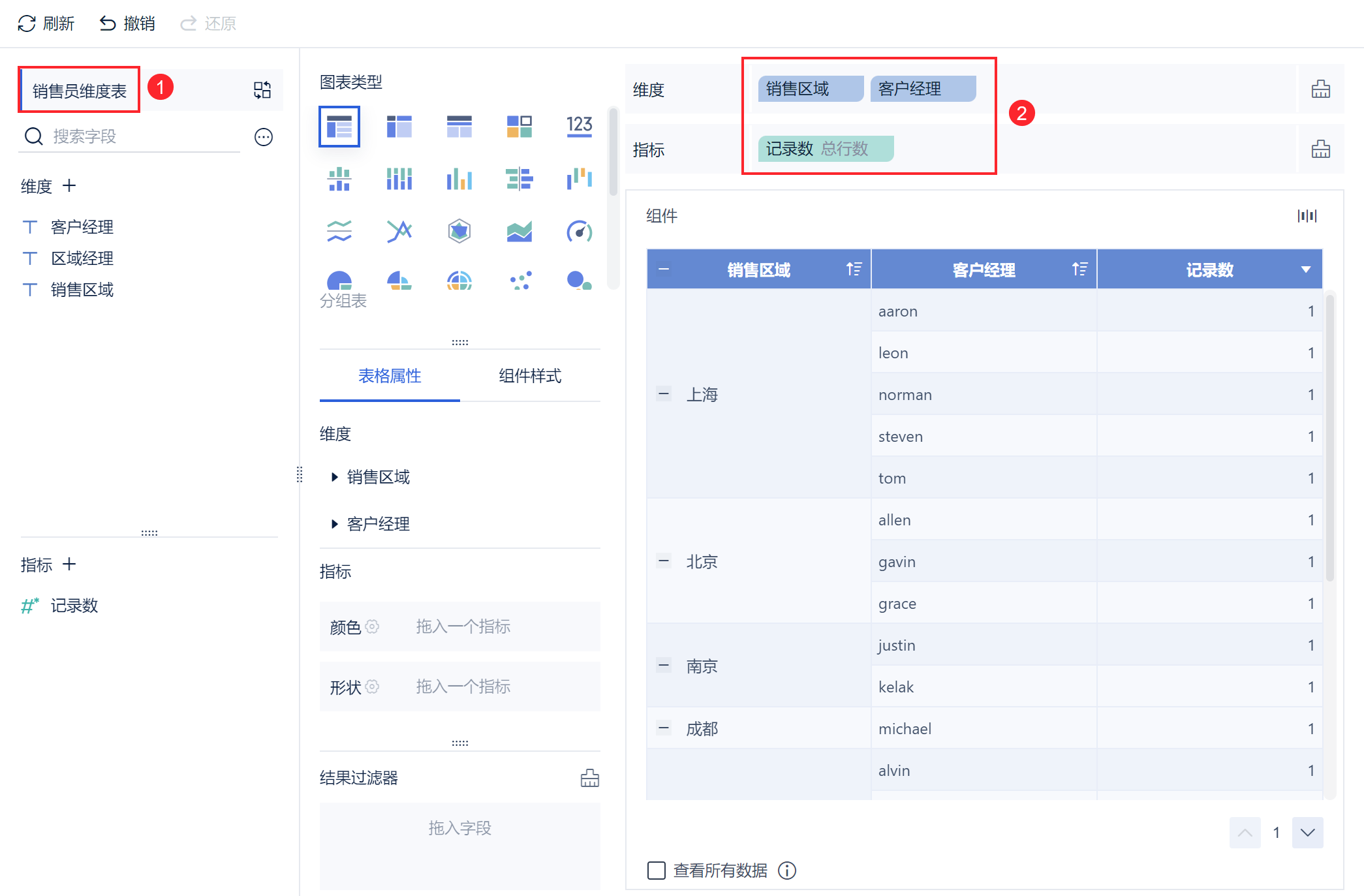
2)添加文本过滤组件,并为文本过滤组件绑定「销售区域」字段,如下图所示:
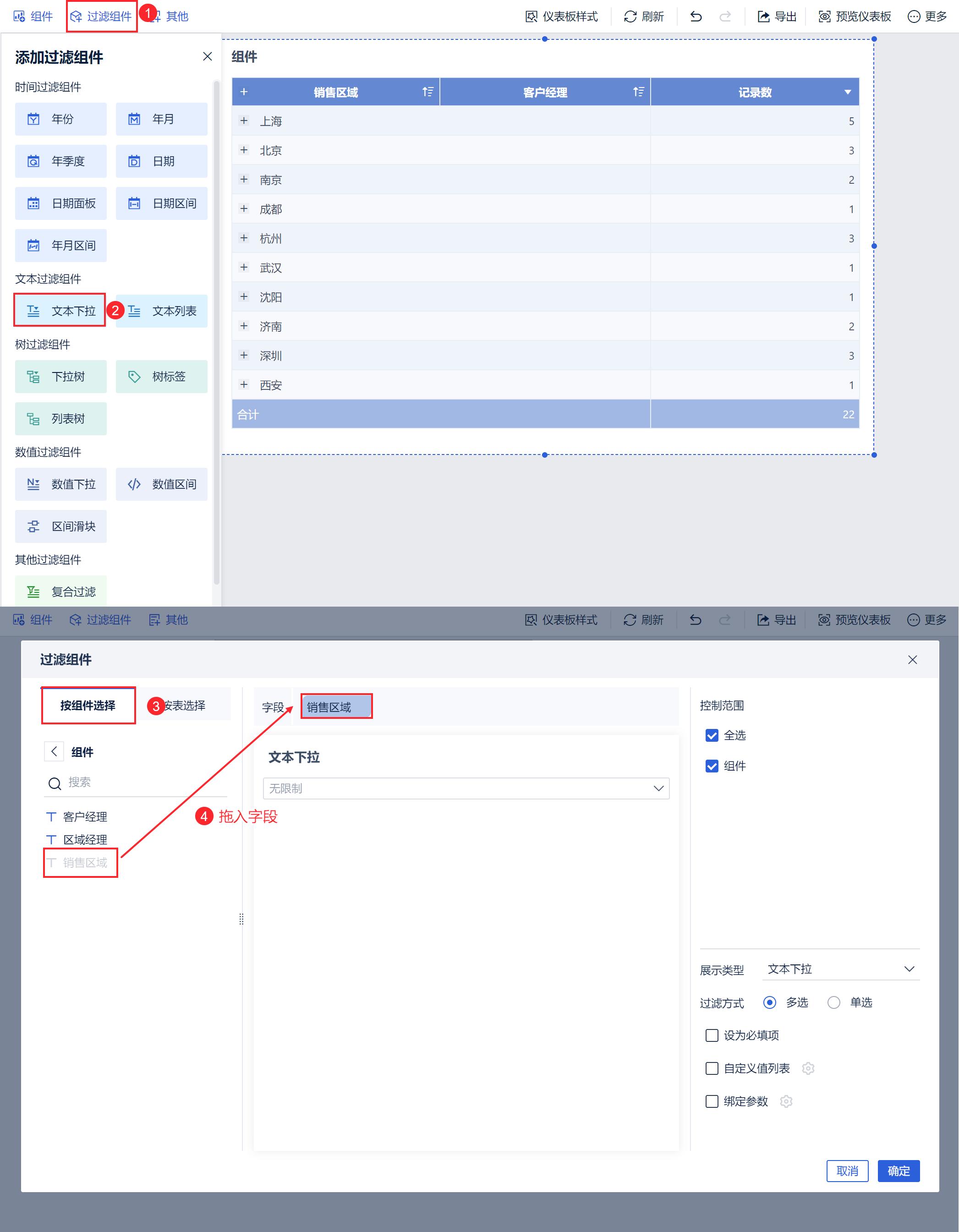
2.3 设置登录名传递默认值
选中过滤组件,为过滤组件勾选登录名传递默认值功能,如下图所示:
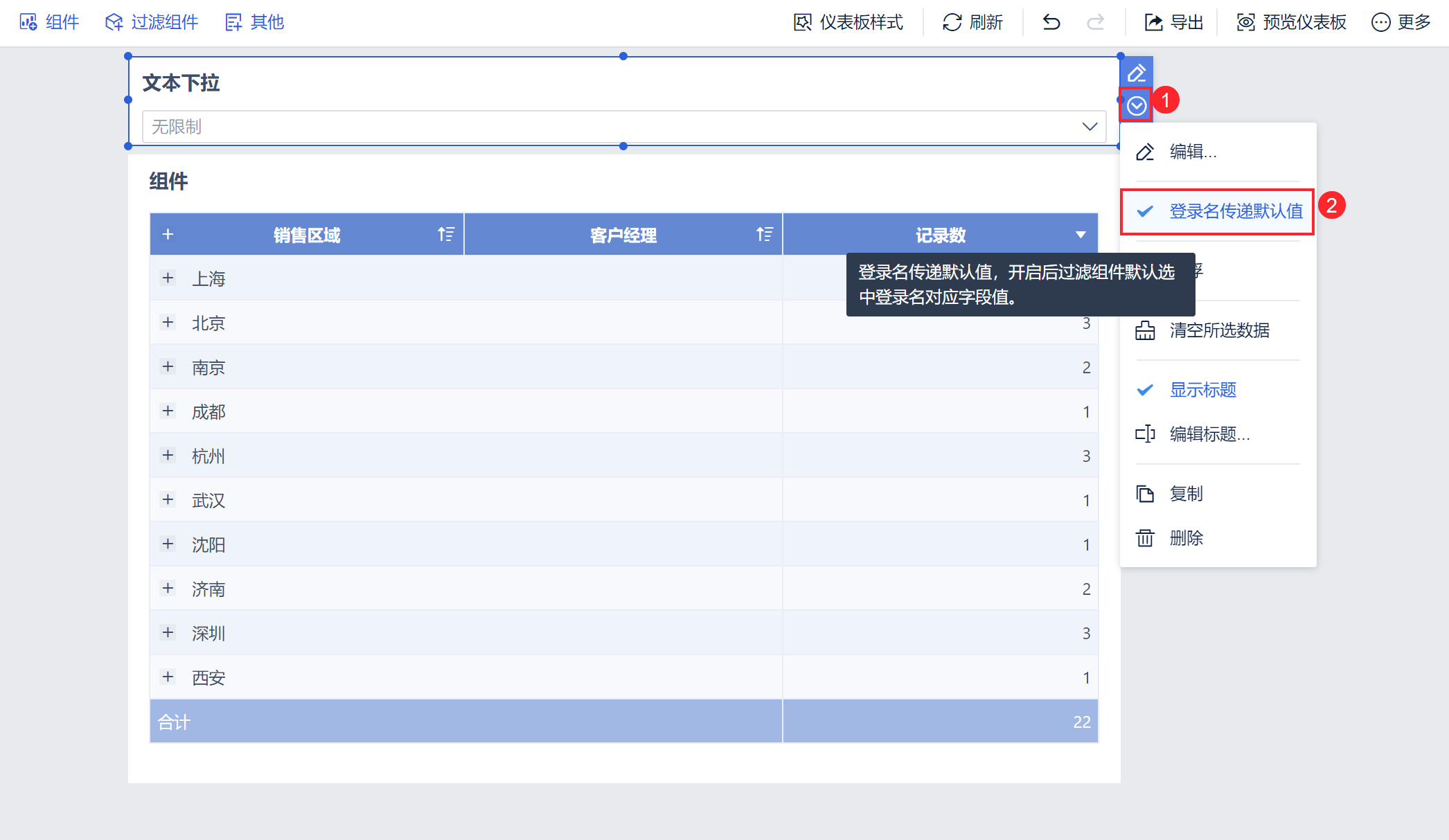
2.4 挂出仪表板
将做好的仪表板挂出到目录列表下,更多内容参考:仪表板发布
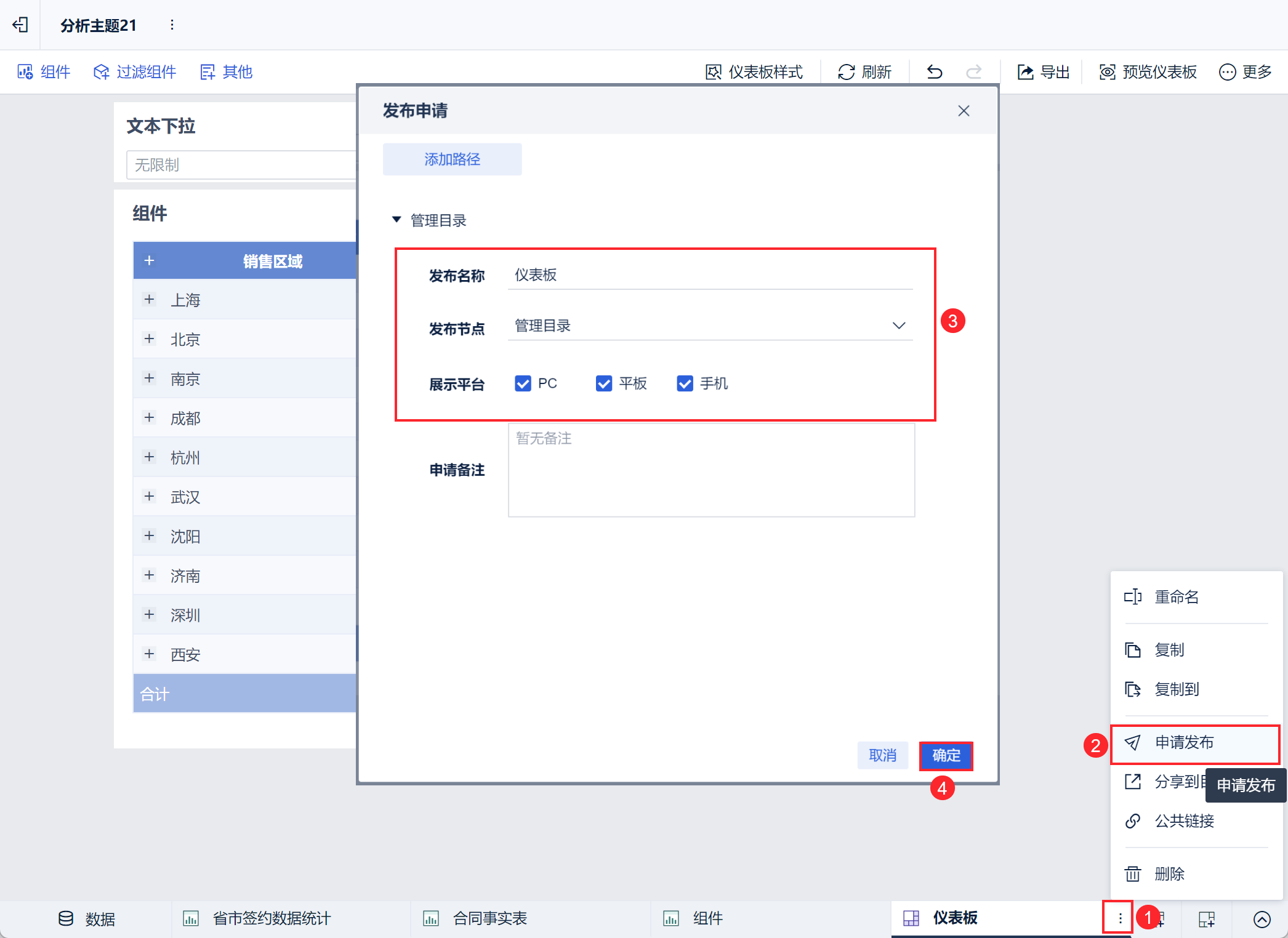
2.5 分配数据权限
1)进入「管理系统>权限管理>权限快速配置」,为所有部门分配「销售DEMO>销售员维度表」的数据权限,如下图所示:
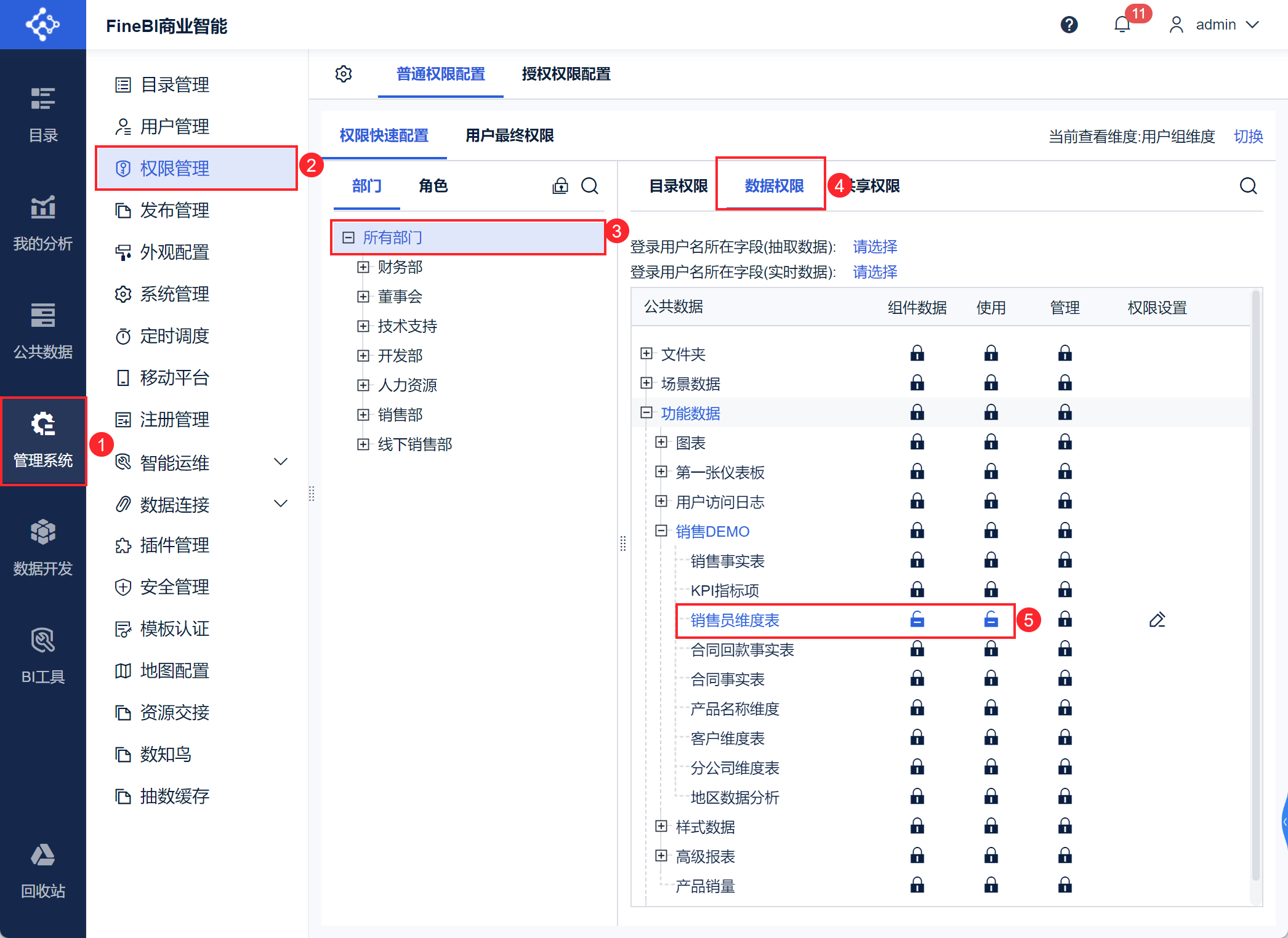
2)并分配目录管理下发布的「仪表板」的查看权限,如下图所示:
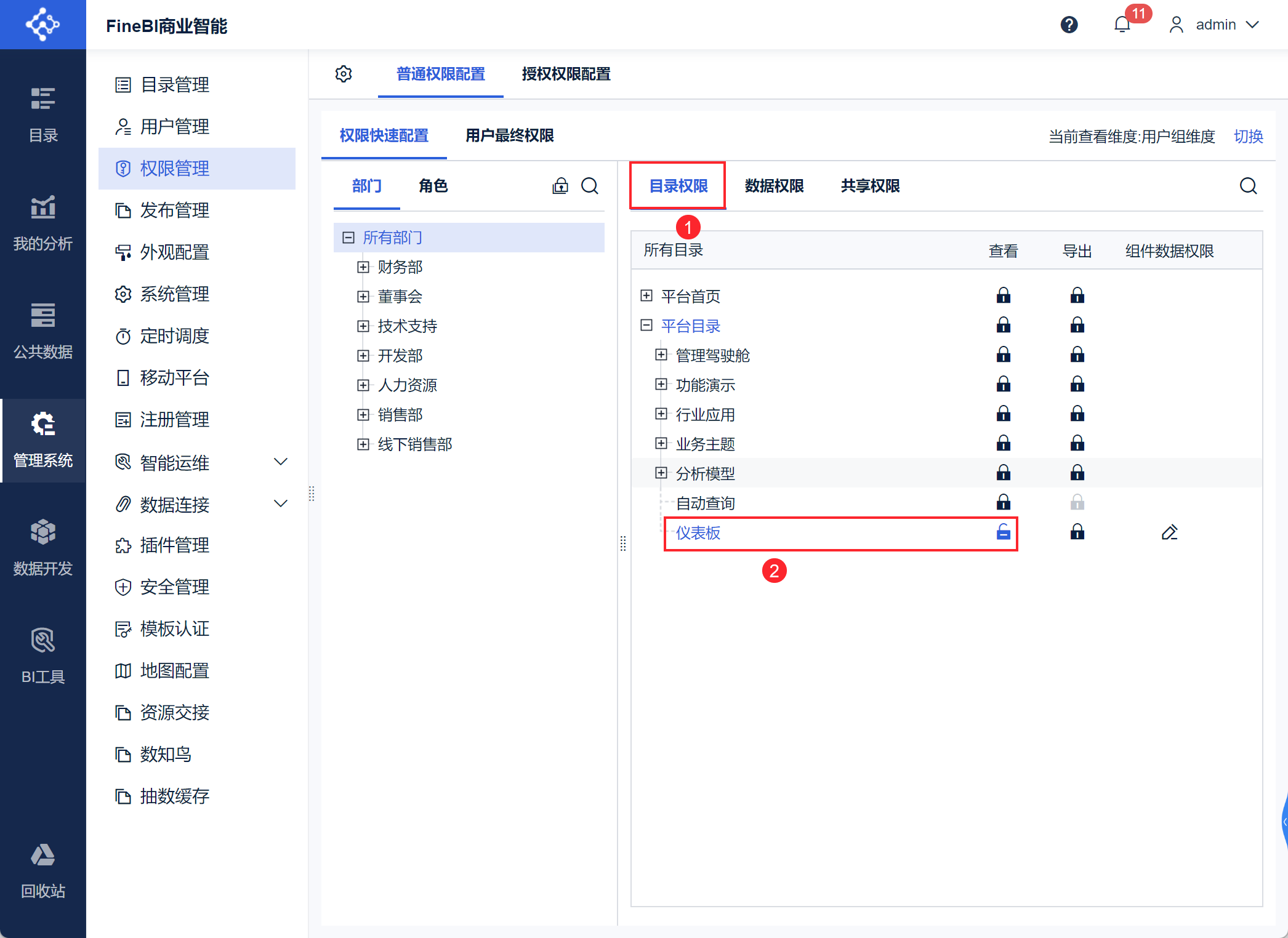
2.6 设置登录用户所在字段
进入「管理系统>权限管理>权限配置>数据权限」,选择权限配置的用户范围「所有部门」,再选择「登录用户所在字段」为之前同样「销售员维度表」下的账号字段,如下图所示:
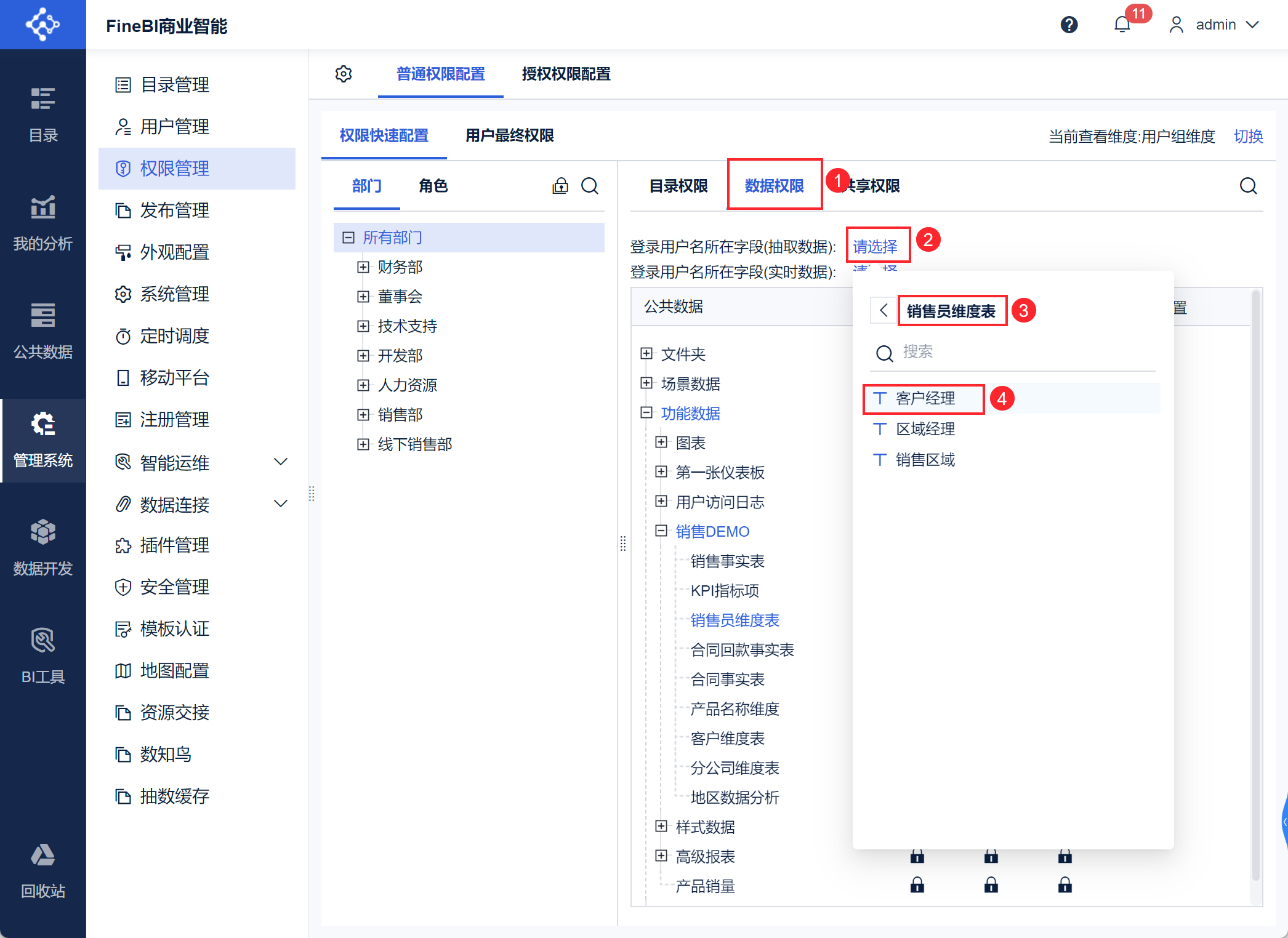
2.7 效果查看
使用「 jack」账号(账号:jack 密码:123)登录,即可看到内容,详情参见本文 1.1 节。

